ブログも公開できたし、久しぶりに遊びたい!
というわけで買ったまま放置してあった「microbit」に挑戦

色が4色あるけど選べない・・・2個買ったから「赤」と「緑」ならいいな~

黄×2
せめて違う色・・・どっちがどっち?
まあいいか、ブログカラーにもあってるし、これも運命w
さっそくUSBを差し込んでパソコンとつなぐと、壊れたか?と思うような「ビーーー!」という音がして!だんだん大きくなってきて「LED」もいろんなパターンでチッカチカ!
デモ動作ですね・・・結構大きな音なので要注意です。
スピーカーやLED、振動センサ、マイク、ボタンのデモ動作が確認できます。
開発環境はブラウザ上で動作するので特にインストールも必要なし。
https://makecode.microbit.org/ にアクセスするとブラウザ上で開発できます。
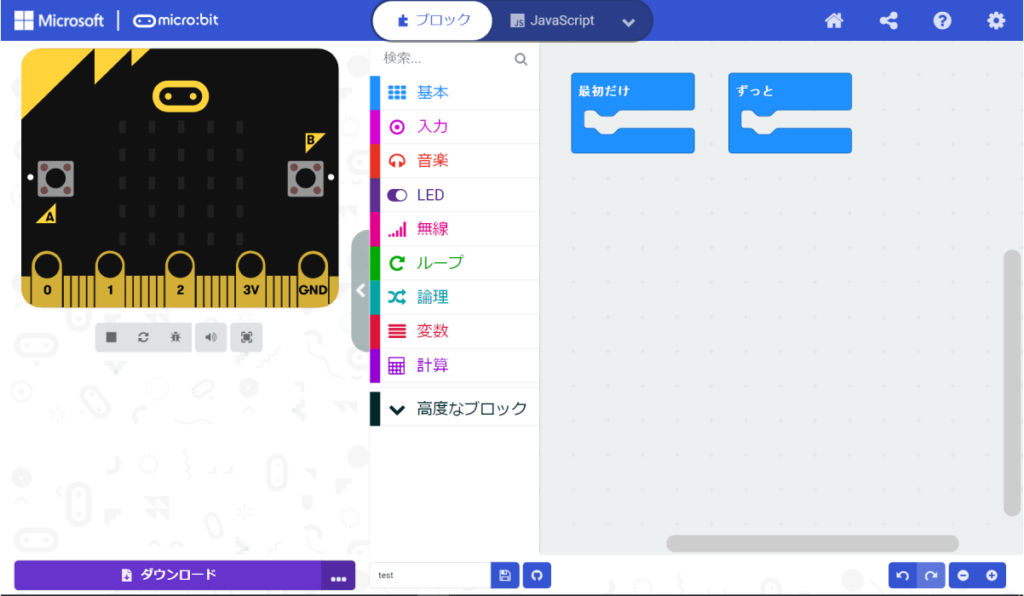
日本語の説明が書かれたブロックを組み合わせて視覚的にプログラムが作成できます。
詳しい使い方は以下リンクの別記事で紹介してます。
今日はこれで一日遊ぶ予定がボタン動作に強烈な違和感!
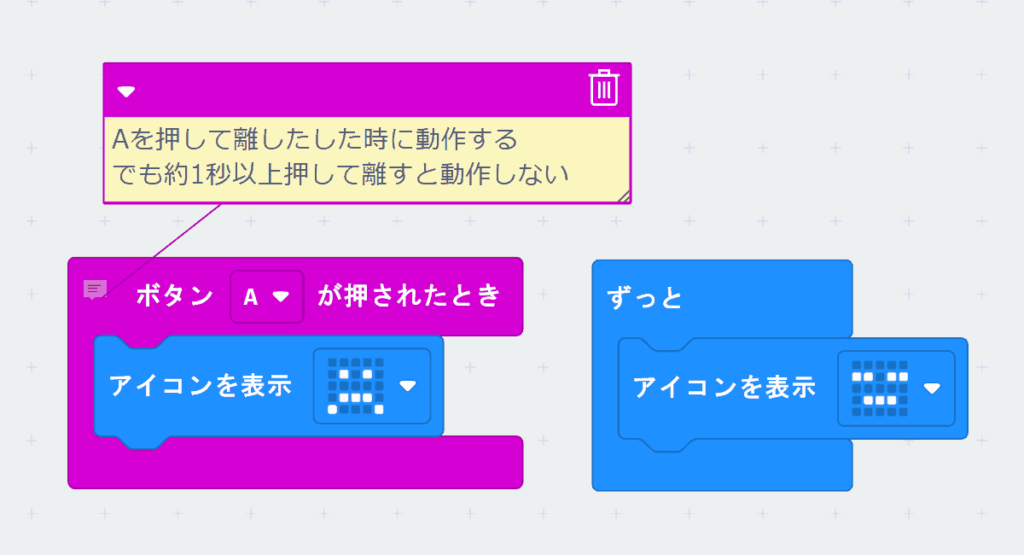
これで「Aボタン」を押すと25個のLEDで顔のように光るのですが、反応しない。
どうもこのコマンドは「ボタン[A]が押された時」と書いてありますが、実際は「ボタン[A]が押されて離された時」に実行されるようです。
「押して離した時に実行」 するのはボタンの動作としてよくあるのですが、
1秒以上押してから離すと実行されない・・・
他のコマンドを探したけど「ボタンが離された時」みたいなコマンドは無いようです。
ボタンは1秒ごとに状態確認して、処理に反映して実行してる?
気になったので、思ったように動作させようしたら、いつもの力業で結局こうなったw
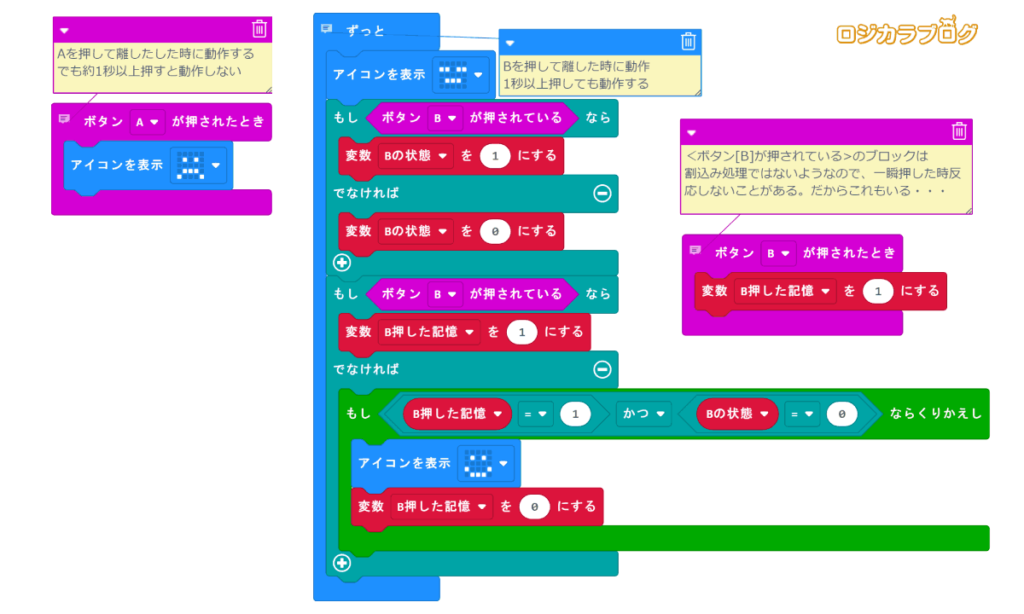
もっといい方法あったら教えてほしい・・・
結論!気にしてはいけない。
「ボタンを操作するときは1秒以上押さないようにしよう♪」
おかげでブロックの組み合わせ方もわかったし、コマンドもいろいろあるから楽しく遊べそう。
やっぱり子供向けにはこれがいいのかな?
でも、いろいろなことができるだけに、結構覚えることが多い印象。
せっかく覚えるなら「C言語」で、と思うけど、まだボタンしかやってないし、いろいろやってみてから比較しようと思います。
残念ながら、このブログにコード貼ってコピペしてもらうのは無理っぽい。
開発環境がブラウザベースだから方法はあるのかな?
まあいろいろ楽しめそうです。今日はここまで~

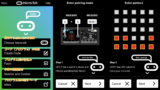

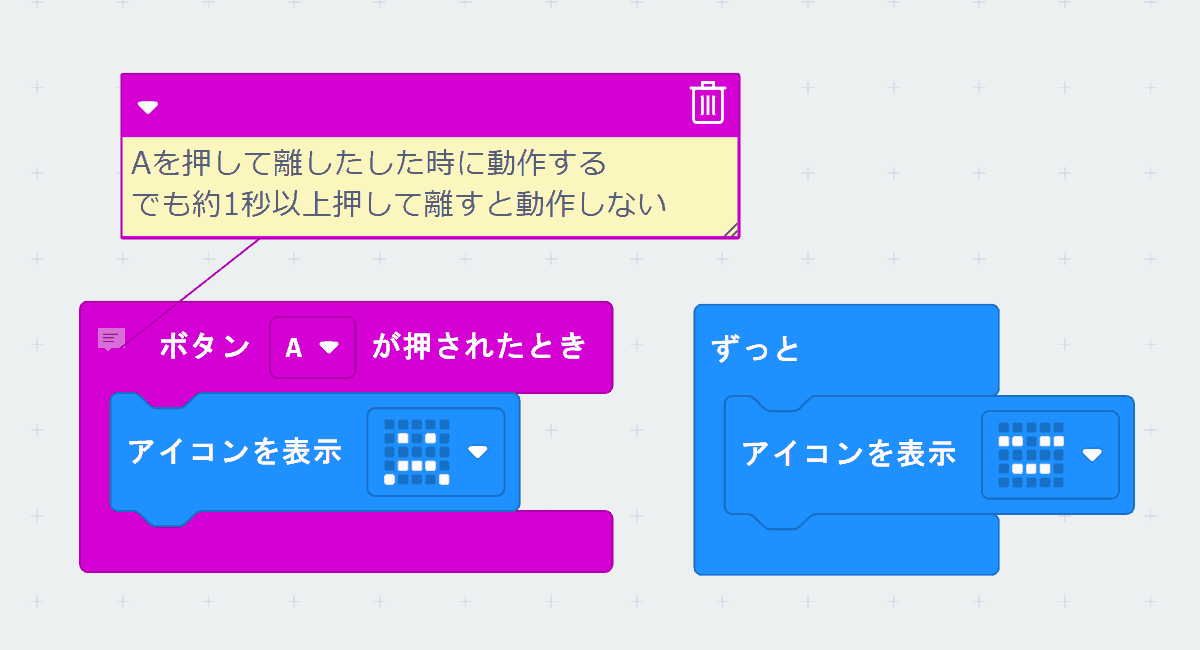






コメント